WiFi速度測試app 可在 MacBook(macOS 11+)或任何使用標準 802.11be/ax/ac/n/g/a/b 無線網路介面卡的筆記型電腦(Windows 7/8/10/11)上執行。閱讀更多關於 802.11be 支援的詳細資訊請點擊這裡。
您是否曾經嘗試在您最喜愛的線上遊戲中執行一個很厲害的動作,但由於輸入花了很長時間才在遊戲中註冊而失敗了呢?如果是這樣,那麼您已經親身體驗過高延遲對遊戲的影響。閱讀本文後,您將終於了解遊戲中的延遲是什麼以及如何改善它。
在遊戲中的 Ping 是什麼?
如果我們問你:在遊戲中,ping 是什麼意思?你可能會說「延遲」但這並不能說明太多。實際上,在線遊戲中的 ping 是指從你的電腦到遊戲伺服器再回到你的電腦所需的時間。這段時間也被稱為延遲(延遲」一詞由此而來)我們以毫秒(ms)為單位來衡量它。
一般來說,你希望 ping 越低越好,因為這樣數據包從你的設備到遊戲伺服器之間的傳輸時間越短,那麼你在遊戲中的操作會更快被記錄下來(延遲總是存在的,但如果它足夠小,你的眼睛和大腦不會被打擾)
相反,高 ping 意味著數據包從你的設備到遊戲伺服器之間的傳輸需要較長時間。當你的 ping 很高時,輸入到達伺服器和伺服器的響應返回到你的設備的時間更長。這種延遲可能導致幾個令人惱火的問題,包括:
- 你的動作延遲被記錄。
- 你的遊戲卡住或跳幀(例如,你或其他玩家的角色可能突然移動到不同的位置—這個問題稱為橡皮筋現象)
- 在極端情況下,你可能會完全與伺服器斷開連接。
這些和其他問題在快節奏的在線遊戲中總是最明顯和煩人的,例如第一人稱射擊遊戲如 Call of Duty、Counter-Strike 或 Apex Legends,賽車遊戲如 Forza Horizon 或 Assetto Corsa,以及 MOBA 遊戲如 League of Legends 或 Dota 2。
如何檢查我的延遲率?
現在你已經了解遊戲中的 ping 意思後,你可能會想知道如何進行 ping 測試,對吧?這取決於你正在使用的設備。
重要提示:你應該永遠使用你玩遊戲的同一台設備進行 ping 測試,以獲得最準確的結果。例如,如果你在閱讀本文是因為你喜歡的線上手機遊戲延遲,那麼你應該在你的智能手機上檢查你的 ping 率,原因將在本文的最後一部分中顯而易見,你將學習如何改善你的 ping。
Windows、macOS 和 Linux
在桌面操作系統上,您可以使用 ping 工具直接在內建的終端或命令提示字元上執行 ping 測試:
- 開啟終端(Windows 上的命令提示字元,macOS 和 Linux 上的終端)
- 輸入 "ping",後跟一個網站或 IP 位址(例如,"ping google.com")
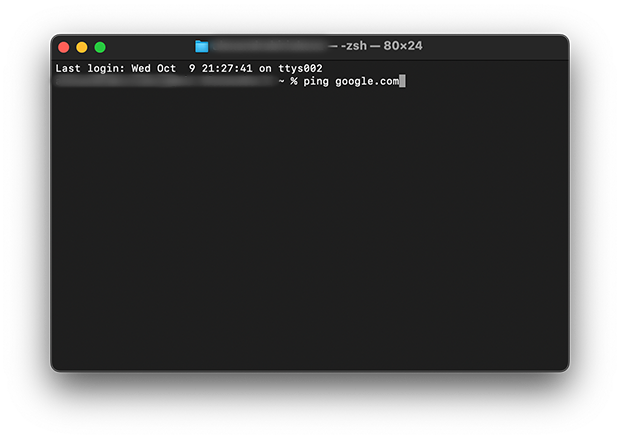
- 按 Enter 查看結果。您將看到以毫秒為單位的延遲時間
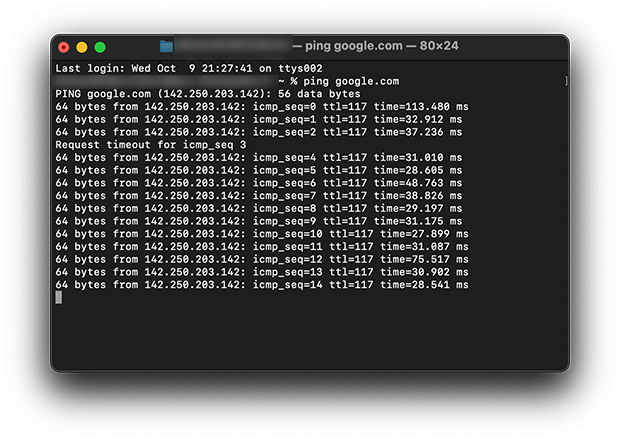
Android 與 iOS
對於行動裝置,使用專門的網路分析工具通常是測試 ping 值最簡單的方法。我推薦使用 NetSpot,因為它免費、操作簡單且極高的準確性:
- 從App Store 或 Google Play Store 安裝 NetSpot
- 啟動該應用程式,在 iOS 裝置上選擇 Ping 測試選項,或者在 Android 裝置上選擇速度測試選項(在 Android 版本的 NetSpot 中,尚無專門的 Ping 測試選項)
- (僅適用於 iOS) 您可以點擊預先列出的網站進行快速測試,或使用搜尋框輸入特定的網域或 IP 地址。NetSpot 會顯示詳細的 ping 結果,顯示您到選擇伺服器的延遲

我建議您在一天中的不同時間多次測量您的 ping (至少3次)並取其平均值。這將為您提供更準確的典型 ping 速率表示,因為網絡狀況可能在一天中有所變化。當然,如果您僅在特定時間出現問題,這個建議就不適用。在那種情況下,將測試集中在那些問題時段,以更好地診斷問題。
什麼是良好的遊戲連線速度?
那麼,您已經進行了 ping 測試來檢查您在遊戲中的 ping,但這些數字實際上意味著什麼?以下是一些一般指南來幫助您理解它們:
| 10-20 毫秒 | 極好 | 這是遊戲中延遲的聖杯。專業玩家和電子競技選手的目標範圍。如果您能達到這些數字,恭喜!您擁有快速如閃電的連線,適合競爭性遊戲。 |
| 20-50 毫秒 | 非常好 | 這個範圍對於休閒遊戲和大多數競賽遊戲都被認為是非常好的。大多數玩家在這個範圍內不會注意到任何顯著的延遲或延遲。如果您持續獲得這個範圍的延遲,那麼幾乎所有的線上遊戲對您而言都是理想的。 |
| 50-100 毫秒 | 普通 | 雖然不是理想範圍,但這通常仍是可以接受的。事實上,我的延遲通常在70到80毫秒之間,即使在第一人稱射擊遊戲中,我幾乎沒有注意到任何延遲(但這也許說明了我的腦力在退化) |
| 100-300 毫秒 | 差 | 在這個階段,您很可能會在大多數遊戲中遇到明顯的延遲,尤其是節奏快速的遊戲。動作可能會感覺延遲,並且您可能會看到一些橡皮筋或卡頓。如果接近這個範圍的上限,即使是節奏較慢的遊戲也會變得非常難以享受。 |
| 300 毫秒及以上 | 極差 | 每當在遊戲中我的延遲超過300毫秒時,我會放棄並斷開連接,因為大多數遊戲幾乎無法遊玩。 |
什麼是“良好”的延遲(ping)也可能取決於你的硬體設備。若你擁有144 Hz的顯示器和一張能輕鬆輸出144幀每秒(fps)的強大顯卡,你會希望讓延遲保持在越低越好,以充分利用你的高刷新率設定。在這種情況下,即使是50毫秒的延遲,相較於你的硬體能提供的性能,可能也會顯得遲緩。
改善延遲以提升線上體驗的方法?
您的延遲速率與您的網路連接速度和信號強度密切相關,這就是為什麼許多提高延遲的技巧與提升整體網路性能的技巧相似的原因:
- 連接到最近和最快的伺服器: 在遊戲中降低延遲的一個最有效的方法是連接到可用的最近和最快的伺服器。如果您住在,例如,歐洲,且您的遊戲允許您選擇偏好的地區,那麼選擇歐洲將給您最佳的延遲。
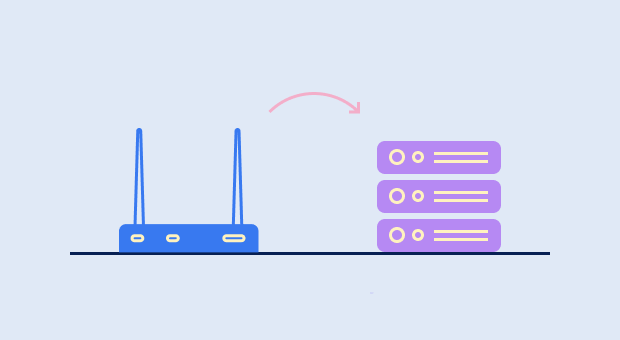
- 使用有線連接:雖然 Wi-Fi 很方便,但在玩遊戲時不一定是最穩定的,因為它可能會受到來自其他附近 Wi-Fi 網路甚至日常電子設備(如微波爐)的信號干擾。如果可能,請使用乙太網線將您的遊戲設備直接連接到路由器。

- 關閉背景程式: 在背景中運行的其他應用程序可能會消耗帶寬並影響您的延遲。關閉不必要的程序,特別是那些可能正在下載或串流內容的程序。
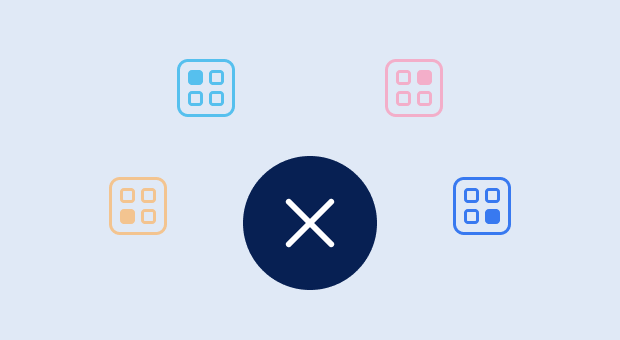
- 優化您的路由器設置:某些路由器具有 QoS(服務質量)設置,可讓您優先處理遊戲流量。查看路由器手冊以了解此功能是否可用以及如何啟用它。
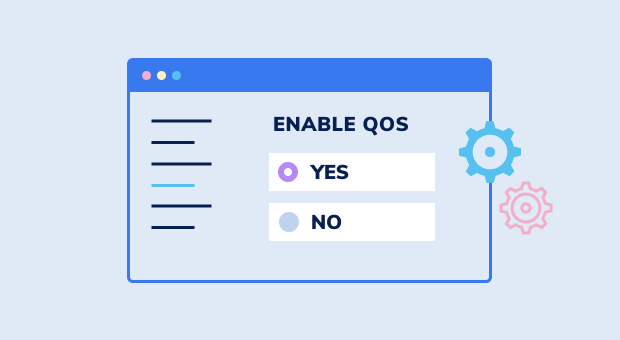
- 將路由器移至更好的位置:如果您的 Wi-Fi 路由器藏在某個角落而您的遊戲設備在家中的另一端,那麼達到令人滿意的延遲數字將極其困難。要為您的路由器找到更好的位置,您可以使用 NetSpot 創建信號熱力圖。

- 取得光纖網路連線: 只要在您所在的區域有提供,光纖網路可以顯著改善您的延遲,因為光纖連線通常比傳統的有線或DSL連線具有更低的延遲和更高的速度—更不用說無線網路了。
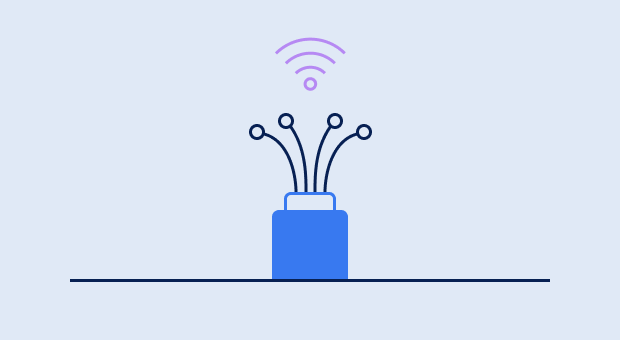
- 購買更強大的路由器:路由器在過去十年中有了巨大的演進。最新最好的路由器支持Wi-Fi 7(IEEE 802.11be)技術,具有多個強大的天線,並配備各種增強Ping的功能。將舊路由器換成新路由器當然不是改善Ping的最便宜的方法,但這是保證有效的方法。

實施上述建議越多,您的延遲會越低,所以不要只停留在第一個。
結論
有些數字對於玩家來說具有特殊的重要性:一款備受期待的遊戲發行日期、我們的 Steam 資料庫中未玩的遊戲數量(我們就不談這個了)當然還有你在遊戲中的延遲。雖然我們無法幫助你解決前兩個問題,但本文中提供的提示確實可以幫助你降低延遲,享受更流暢、反應更靈敏的遊戲體驗。
什麼是遊戲中的 Ping — 常見問題解答
通常來說,遊戲的良好 ping 範圍介於 20 到 50 毫秒之間。對於職業遊戲來說,10-20 毫秒的 ping 被認為是極佳的。
遊戲延遲測量您的設備和遊戲伺服器之間的數據傳輸時間。較低的延遲時間會導致更具響應性的遊戲體驗。
在遊戲中,ping 是指玩家的動作和遊戲伺服器之間的延遲(lag)或延遲時間。它以毫秒為單位測量,影響你的動作在遊戲中註冊的速度。
是的,您可以使用內建系統工具如 ping 命令或專用應用程式如 NetSpot 來測試遊戲的 ping。
